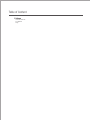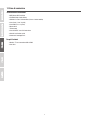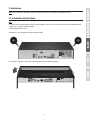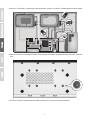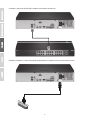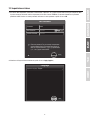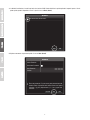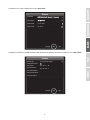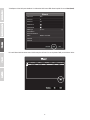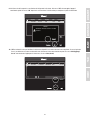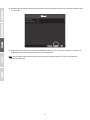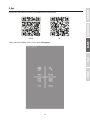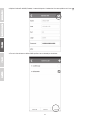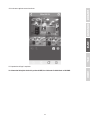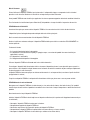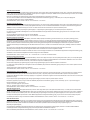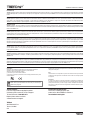La pagina sta caricando ...

Table of Content
1 Italiano
1. Prima di cominciare
2. Installazione
3. App

Requisiti minimi
Ÿ Monitor / TV con connessione VGA o HDMI
Ÿ Hard drive
1
Contenuto della confezione
1. Prima di cominciare
Ÿ NVR (Nessun HDD installato)
Ÿ CD-ROM (Utility e Guida Utente)
Ÿ Adattatore o cavo di alimentazione (in base al vostro modello)
Ÿ Cavo di rete (1,8 m / 6 piedi)
Ÿ Cavo HDMI (1.8 m / 6 piedi)
Ÿ Mouse ottico
Ÿ Telecomando
Ÿ Cavo dati SATA / cavo di alimentazione
Ÿ uida di installazione rapidaG
Ÿ Hardware di montaggio rack

2
2. Installazione
Nota: Prima di installare il vostro NVR accertatevi che tutte le telecamere siano configurate e disponibili sulla rete.
2.1 Installazione dell'unità disco
Nota:
Ÿ L'elettricità statica può danneggiare il NVR. Prima di maneggiare l'unità, scaricare l'elettricità statica toccando un oggetto metallico,
oppure usare un laccetto antistatico da polso.
Ÿ II NVR supporta SATA I e II unità.
1. Rimuovere le viti di fissaggio del pannello superiore del NVR.
2. Far scorrere il coperchio l'unità tirando il coperchio superiore verso il pannello posteriore.

3
5. Far scorrere il coperchio superiore posteriore del NVR, e reinstallare le viti che fissano il pannello in posizione.
3. Attaccare i cavi dati SATA e di alimentazione al drive dell'hard disc, collegare il cavo SATA e il connettore Molex o scheda di controllo.
4. Montare l'hard drive sui vani del NVR utilizzando le viti di montaggio, avvitando dal lato inferiore del NVR all'interno del case del hard
drive.

4
2.2 Cablaggio
1. Collegare un cavo HDMI o un cavo VGA (non incluso) dal vostro monitor alla porta HDMI o VGA del NVR HDMI sul pannello posteriore.
2. Collegare il mouse incluso nella parte anteriore o posteriore della porta USB sul NVR. Per una configurazione semplice, potete anche
collegare una tastiera USB (non inclusa) al NVR.
V
GA IN
HDMI
punto di messa a terra
Cavo VGA
(non incluso)
DisplayDisplay
(Venduto separatamente) (Venduto separatamente)
o

5
4. Collegare l'adattatore o il calvo di alimentazione (pannello posteriore) e collegare l'unità in una presa elettrica a parete.
3. Collegare il cavo di rete alla porta LAN1 e collegare l'altra estremità alla vostra rete.

6
2.3 Impostazione sistema
1. Accendere l'NVR impostando l'interruttore di alimentazione in posizione "on". Seguire la guida sullo schermo per configurare l'NVR.
La prima schermata richiede di cambiare la password, ai fini della sicurezza TRENDnet raccomanda di modificare la password
predefinita sul NVR. Inserire una nuova password, confermare la nuova password e quindi cliccare su OK.
2. Selezionare la Lingua di Sistema desiderata, quindi cliccare su Apply (Applica).
Enter new password. For your security new password
must be between 8 and 16 characters and contain at
least one: Special character ( !, @, #, $ ) Alphanumeric
(1, 2, 3, etc.) Upper case character.
CancelOK
Username
New Password
Confirm Password...
admin
********
********
Weak
Set Password
Systerm Language
Language
English
Apply
Exit

7
4. Digitare nuovamente la password quindi cliccare su Next (Avanti).
3. La Guida di Installazione si avvierà ogni volta che riavviate l'NVR. Potete disabilitare la guida togliendo il segno di spunta a "Avvia
guida rapida quando il dispositivo si avvia?" quindi cliccare su Next (Avanti).
Start wizard when device starts?
Wizard
ExitNext
Wizard
Admin Password
Enter new password. For your security new password must be
between 8 and 16 characters and contain at least one: Special
character ( !, @, #, $ ) Alphanumeric (1, 2, 3, etc.) Upper case
character.
New Admin Password
New Password
Confirm
ExitNextPrevious

8
6. Configurare l'indirizzo IPv4 del NVR, selezionare DHCP per ottenere un indirizzo IP dalla vostra rete, quindi cliccare su Next (Avanti).
5. Impostare l'ora e la data sul NVR quindi cliccare su Next (Avanti).
Wizard
Time Zone
Date Format
System Date
System Time
Previous
06: 15: 27
05: 05: 2016
ExitNext
Wizard
Network Type
Enable DHCP Clicent
Ipv4 Address
Ipv4 Subnet Mask
255 .255 .255 .0
192 .168 .10 .60
10/100/1000 Self-adaptive
Ipv4 Default Gateway
. . .
Primary Default Server
Secondary DNS Se...
Previous ExitNext

9
8. Le unità disco installate devono essere inizializzate prima dell'uso. Cliccare sul pulsante "Init" per inizializzare i driver.
7. Configurare i valori della porta desiderati e le informazioni dell'account DNS dinamico quindi cliccare su Next (Avanti).
Wizard
Previous ExitNext
Server Port
HTTP Port
RTSP Port
Enable UPnP
8000
Enable DDNS
DDNS Type
Sever Address
80
554
dyn.com
DDNS is not enabled.
Device Domain Name
Status
Username
Password
L... Capacity Status Property Type Free Space
1 149.02GB Normal RW Local 0MB

10
9. Inizializzare le unità comporta la cancellazione dei dati presenti sulle stesse. Cliccare su "OK" sul messaggio di popup di
avvertimento, quindi cliccare su "OK" dopo che le unità terminano l'inizializzazione per completare la guida di installazione.
10. L'NVR scansionerà la rete per individuare le telecamere disponibili. Se le vostre telecamere non compaiono, cliccare sul pulsante
"Cerca" per effettuare una nuova scansione della rete. Selezionare le telecamere desiderate quindi cliccare su Add (Aggiungi).
Quando avete terminato di aggiungere le telecamere, cliccate su Next (Avanti).
L... Capacity Status Property Type Free Space
1 149.02GB Normal RW Local 0MB
Initialize
Initialization will erase all data on the HDD.
Continue?
No. IP Address Model Nu... Protocol Manageme... Subnet M
SearchAdd
1 10.18.4.30 TV-IP310PI TRENDnet3 8000 255.255.
Next

11. Configurare l'NVR per registrare continuamente in qualsiasi momento o per registrare solo gli eventi di movimento individuati, quindi
cliccare su "OK".
Continuous
Motion Detection
12. Congratulazioni! Avete completato la configurazione del NVR. Ora potete visualizzare le telecamere in tempo reale e accedere alle
opzioni aggiuntive cliccando sul display per tornare al menu di configurazione.
Nota: L'accesso remoto al NVR richiede una porta di invio nel vostro router. Inoltrare le porte HTTP e RTSP in uso dal NVR nelle
impostazioni del router a NVR.
11

3. App
1. Apire l'applicazione TRENDnet IPView e toccare l'opzione Add (Aggiungi).
Scannerizzare il codice QR qui per installare l'app TRENDnet IPView sul vostro telefono.
Android iOS
12

13
2. Digitare l'indirizzo IP del NVR (IP remoto), il numero della porta e le informazioni di accesso quindi toccare l'icona
3. Toccare la Lista dal menu e abilitare l'NVR specifico e toccare Connetti per visualizzare.

14
4. Le telecamere aggiunte saranno visualizzate.
5. L'impostazione dell'app è completata.
Per informazioni dettagliate relative alla gestione del NVR, fare riferimento alla Guida Utente sul CD-ROM.

Nota di sicurezza
Prima di utilizzare il dispositivo TRENDnet per la prima volta, è indispensabile leggere e comprendere tutte le istruzioni
operative e sulla sicurezza. Mantenere le istruzioni in un luogo sicuro per futuro riferimento.
Alcuni prodotti TRENDnet sono classificai per applicazioni in esterno e possono supportare determinate condizioni climatiche.
Fare riferimento alla classificazione Ingress Protection (IP) del prodotto e al range di umidità e temperatura di esercizio.
PERICOLO dovuto all'elettricità
Avvertenza: Non aprire per nessun motivo i dispositivi TRENDnet. In caso contrario esiste il rischio di shock elettrico.
Il dispositivo è privo di voltaggio solo quando scollegato dalla rete elettrica principale.
Non è necessaria alcuna manutenzione fisica dei dispositivi TRENDnet.
Qualora si verificasse un danno, scollegare il dispositivo TRENDnet dalla presa elettrica e contattare ESCLUSIVAMENTE un
tecnico qualificato.
Per danno si intende:
Ÿ Se il cavo di alimentazione/spina è danneggiata
Ÿ Se il dispositivo è stato immerso nel liquido (p.e. pioggia o acqua; a eccezione dei prodotti che sono classificati per
applicazioni in esterno)
Ÿ Se il dispositivo è inutilizzabile
Ÿ Se l'alloggiamento del dispositivo è danneggiato
Utilizzare i dispositivi TRENDnet utilizzando solo la rete elettrica domestica.
Per scollegare i dispositivi dall'alimentazione elettrica, rimuovere il dispositivo stesso o la sua spina dalla presa a parete. La
presa elettrica e tutti i dispositivi collegati devono essere facilmente accessibili in modo tale da poter scollegare rapidamente
la spina di corrente in caso di necessità.
I dispositivi TRENDnet sono concepiti per uso interno esclusivamente e in un luogo asciutto (a eccezione di quelli classificati
per applicazioni in esterno)
Per pulire un dispositivo TRENDnet, scollegarlo dall'alimentazione elettrica per prima cosa e usare un panno asciutto.
PERICOLO dovuto al surriscaldamento
Non esporre mai i dispositivi TRENDnet al caldo estremo (p.e. luce solare diretta, fuoco o altre fonti di calore). Per i prodotti
classificati per esterno, installare il prodotto in un ambiente che si trovi entro il range di temperatura e umidità d'esercizio del
prodotto.
Non sincronizzare tra loro più dispositivi TRENDnet.
Installare i dispositivi TRENDnet solo in luoghi con un'adeguata ventilazione (slot e aperture sull'alloggiamento sono usate per
la ventilazione).
Ÿ Non coprire i dispositivi TRENDnet mentre sono in funzione.
Ÿ Non posizionare oggetto sui dispositivi TRENDnet.
Ÿ Non inserire corpi estranei all'interno delle aperture dei dispositivi TRENDnet.
Ÿ Non posizionare i dispositivi TRENDnet in prossimità di una fiamma libera (p.e. fuoco o candele).
Ÿ Non esporre i dispositivi TRENDnet al calore diretto (p.e. radiatore o luce solare diretta).
La pagina sta caricando ...
La pagina sta caricando ...
-
 1
1
-
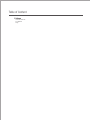 2
2
-
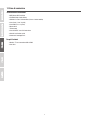 3
3
-
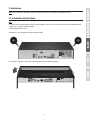 4
4
-
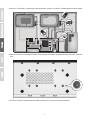 5
5
-
 6
6
-
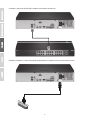 7
7
-
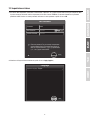 8
8
-
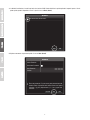 9
9
-
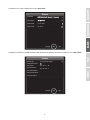 10
10
-
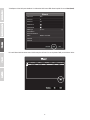 11
11
-
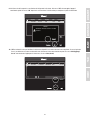 12
12
-
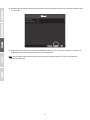 13
13
-
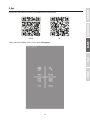 14
14
-
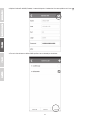 15
15
-
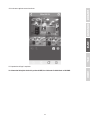 16
16
-
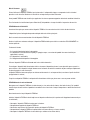 17
17
-
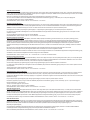 18
18
-
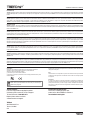 19
19
Trendnet RB-TV-NVR2208 Quick Installation Guide
- Tipo
- Quick Installation Guide
- Questo manuale è adatto anche per
in altre lingue
- English: Trendnet RB-TV-NVR2208
- français: Trendnet RB-TV-NVR2208
- Nederlands: Trendnet RB-TV-NVR2208
- eesti: Trendnet RB-TV-NVR2208
Documenti correlati
-
Trendnet TV-NVR104K Quick Installation Guide
-
Trendnet TEW-816DRM Quick Installation Guide
-
Trendnet TV-NVR216D4 Quick Installation Guide
-
Trendnet TEW-824DRU Quick Installation Guide
-
Trendnet RB-TEW-650AP Quick Installation Guide
-
Trendnet TEW-817DTR Quick Installation Guide
-
Trendnet RB-TV-IP430PI Quick Installation Guide
-
Trendnet TV-NVR208D2 Quick Installation Guide
-
Trendnet TEW-734APO Quick Installation Guide
-
Trendnet RB-TEW-637AP Quick Installation Guide